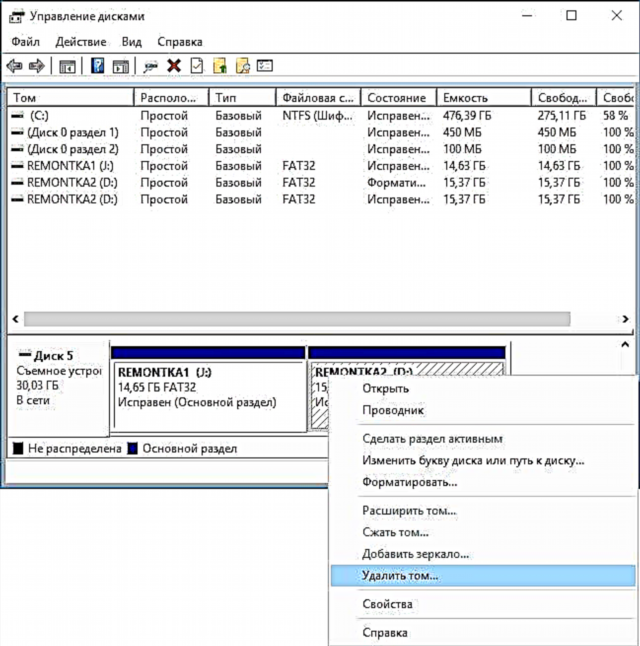Ib qho ntawm cov teeb meem uas cov neeg siv yuav ntsib yog ntau ntu ntawm USB flash drive lossis lwm lub USB tsav, nyob rau hauv lub xub ntiag ntawm qhov rais pom tsuas yog thawj qhov kev faib tawm (thiaj li tau txais cov ntawv me me uas muaj nyob ntawm USB). Qhov no tuaj yeem tshwm sim tom qab formatting nrog qee cov program lossis khoom siv (thaum formatting lub drive tsis nyob hauv lub computer), qee zaum koj tuaj yeem ntsib teeb meem, piv txwv li, los ntawm kev tsim lub bootable tsav ntawm lub flash loj lossis ib qho hard drive sab nraud.
Nyob rau tib lub sijhawm, nws tsis tuaj yeem tshem tawm cov partitions ntawm USB flash drive siv disk tswj chaw siv hluav taws xob hauv Windows 7, 8 thiab Windows 10 ua ntej cov Tsim Kho hloov tshiab: tag nrho cov khoom ntsig txog kev ua haujlwm ntawm lawv ("Delete ntim", "Hlob ntim", thiab lwm yam) tsuas ua tsis tau zoo. Hauv phau ntawv no - kom ntxaws txog kev faib cov partitions ntawm USB drive, nyob ntawm qhov ntsia version ntawm lub system, kuj nyob rau tom kawg muaj phau ntawv qhia video ntawm cov txheej txheem.
Nco tseg: pib nrog lub Windows 10 version 1703, nws muaj peev xwm ua haujlwm nrog flash drive uas muaj ntau ntu, saib Yuav ua li cas cais USB flash drive rau hauv partitions hauv Windows 10.
Yuav ua li cas tshem tawm cov partitions ntawm USB flash drive hauv "Disk Management" (tsuas yog rau Windows 10 1703, 1709 thiab tshiab dua)
Raws li tau sau tseg saum no, qhov tseeb tshaj ntawm Windows 10 tuaj yeem ua haujlwm nrog ob peb feem ntawm kev tshem tawm USB tsav, suav nrog kev rho tawm cov partitions hauv cov teeb meem hauv lub Disk Management. Cov txheej txheem yuav muaj raws li hauv qab no (ceeb toom: txhua cov ntaub ntawv los ntawm lub flash tsav yuav raug muab tshem tawm hauv cov txheej txheem).
- Nias lub Win + R yuam sij ntawm cov keyboard, nkag mus diskmgmt.msc thiab nias Enter.
- Hauv seem qis ntawm daim disk tswj qhov rais, nrhiav koj lub USB flash drive, nyem rau ntawm ib qho ntawm cov kab lus thiab xaiv cov "Delete ntim" menu menu. Rov ua qhov no rau cov ntim ntxiv (koj tuaj yeem tsis rho tawm tsuas yog lub ntim kawg thiab tom qab ntawd nthuav cov khoom dhau los).
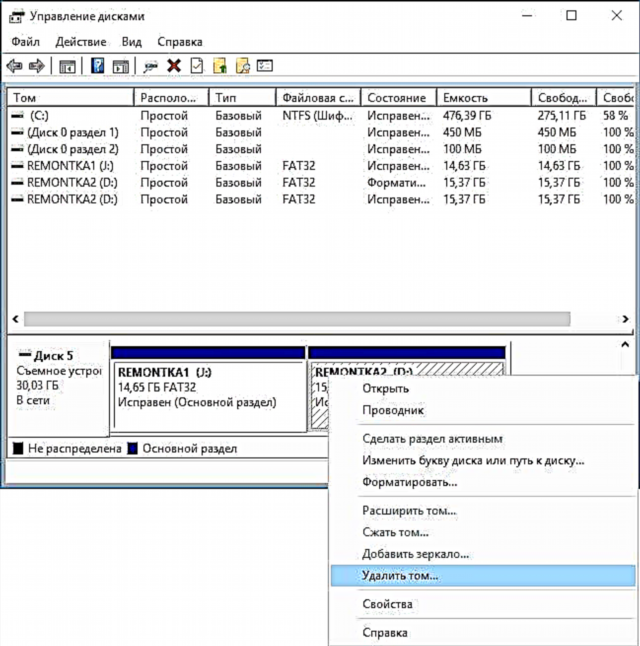
- Thaum muaj tsuas yog ib qho chaw tsis muaj chaw sab laug ntawm txoj kev tsav, txoj nyem rau ntawm nws thiab xaiv qhov "Tsim ntim yooj yim" rau cov khoom noj.
Tag nrho cov kauj ruam txuas ntxiv yuav tau ua nyob rau hauv qhov kev teeb tsa yooj yim rau kev tsim cov ntim thiab thaum ua tiav cov txheej txheem koj yuav tau txais ib qho kev faib tawm uas yuav siv txhua qhov chaw pub dawb ntawm koj USB drive.
Tshem cov partitions rau USB drive siv DISKPART
Hauv Windows 7, 8, thiab Windows 10, ua ntej lawm hais txog ntawm partitions ntawm USB flash drive hauv Disk Management khoom siv tsis tau, yog li koj yuav tsum tau siv rau DISKPART ntawm cov kab hais kom ua.

Txhawm rau tshem tawm tag nrho cov partitions ntawm USB flash drive (cov ntaub ntawv tseem yuav lwv, saib xyuas lawv kev nyab xeeb), khiav cov kab hais kom ua tus thawj tswj hwm.
Hauv Windows 10, pib ntaus "Command Prompt" hauv kev tshawb nrhiav ntawm lub luag haujlwm, tom qab ntawd nyem txoj haujlwm tshwm sim thiab xaiv "Run as Administrator", hauv Windows 8.1 koj tuaj yeem nias Win + X thiab xaiv yam xav tau, thiab hauv Windows 7 nrhiav cov kab hais kom ua nyob rau hauv lub Start menu, muaj cai-nias rau nws thiab xaiv pib ua Administrator.
Tom qab ntawd, nyob rau hauv kev txiav txim, nkag mus rau cov lus hauv qab no, nias Enter tom qab txhua ntawm lawv (lub screenshot hauv qab no cov npe ntawm cov lus qhia tau qhia tag nrho cov txheej txheem ntawm kev ua lub luag haujlwm ntawm kev faib cov partitions los ntawm USB):
- diskpart
- sau disk
- Hauv cov npe ntawm cov disk, nrhiav koj lub flash drive, peb xav tau nws tus lej NCov. Tsis txhob yuam kev nrog lwm cov tsav (vim los ntawm cov tau hais ua haujlwm, cov ntaub ntawv yuav raug muab lwv tawm).
- xaiv disk N (qhov twg N yog tus naj npawb flash drive)
- huv si (cov lus txib yuav rho tawm tag nrho cov partitions ntawm USB flash drive. Koj tuaj yeem tshem lawv ib qho los ntawm kev siv cov npe muab faib, xaiv kev faib tawm thiab rho tawm kev faib).
- Txij lub sijhawm no, tsis muaj qhov faib ntawm USB, thiab koj tuaj yeem tsim nws siv cov cuab yeej Windows ua qauv, uas ua rau ib qho kev faib loj. Tab sis koj tuaj yeem txuas ntxiv siv DISKPART, tag nrho cov lus txib hauv qab no tsim ib qho kev faib kho kom nquag thiab tsim nws hauv FAT32.
- tsim muab faib thawj
- xaiv faib 1
- nquag
- hom ntawv fs = fat32 sai
- muab
- tawm

Ntawm qhov no, txhua qhov kev ua los mus rho tawm partitions ntawm USB flash drive tiav, ib qho kev faib tawm yog tsim thiab tus tsav tau muab ib tsab ntawv - koj tuaj yeem siv tag nrho cov cim xeeb muaj nyob ntawm USB.
Thaum kawg - kev qhia yeeb yaj kiab, yog tias muaj qee yam tsis meej.